Đơn giá là giá trị của một đơn vị hàng hóa hoặc dịch vụ. Để tính đơn giá trong excel, bạn có thể sử dụng nhiều hàm khác nhau, tùy thuộc vào dữ liệu và yêu cầu của bạn. Trong bài viết này, Unica sẽ hướng dẫn bạn 5 cách tính đơn giá trong excel, kèm ví dụ chi tiết.
Cách tính đơn giá trong excel bằng các hàm
Để tính đơn giá trong Excel, bạn có thể dùng các hàm như vlookup, match, hlookup, index, if hoặc SUMPRODUCT. Cách dùng hàm cụ thể sẽ được trình bày ở dưới đây, mời bạn cùng theo dõi:
1. Cách tính đơn giá trong excel bằng hàm vlookup kết hợp hàm match

Hàm vlookup là một hàm tìm kiếm và tra cứu trong excel, cho phép bạn lấy dữ liệu từ một bảng theo một điều kiện cho trước. Hàm match trong Excel là một hàm trả về vị trí của một giá trị trong một mảng hay một dãy. Bạn có thể kết hợp hai hàm này để tính đơn giá của một sản phẩm nào đó, nếu bạn có bảng chứa thông tin về mã sản phẩm, tên sản phẩm và đơn giá.
Bài tập tính đơn giá trong excel: Cho bảng dữ liệu 1 và 2 sau:
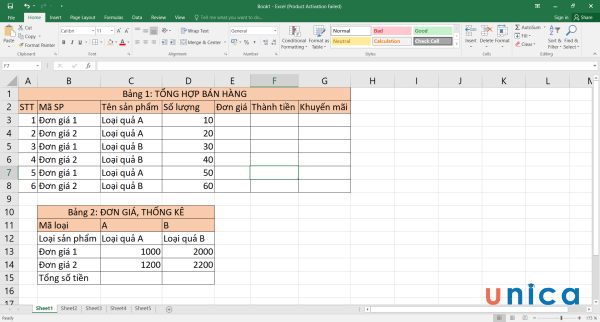
Yêu cầu: Dựa vào dữ liệu đối chiếu ở bảng 2 để tìm đơn giá của từng loại quả ở bảng 1:
Cách tính đơn giá trong excel:
– Bước 1: Ở ô E3, bạn nhập hàm tính đơn giá trong excel sau:
=VLOOKUP(B3;$B$13:$D$14;MATCH(C3;$B$12:$D$12;0);0).
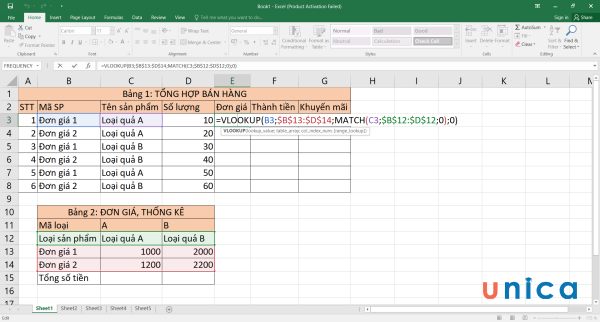
Nhập công thức đơn giá trong excel
– Bước 2: Nhấn enter sẽ thu được kết quả là 1000.
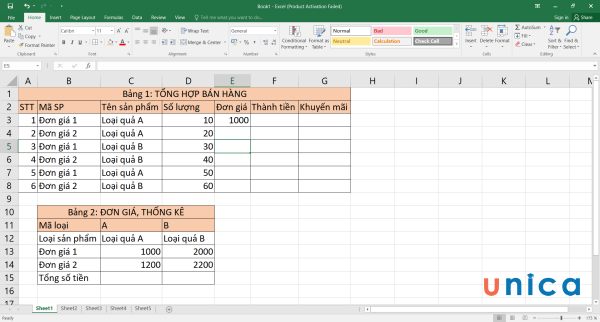
Kết quả sau khi nhập công thức tính
– Bước 3: Kéo thả chuột xuống bên dưới sẽ thu được bảng kết quả như sau:
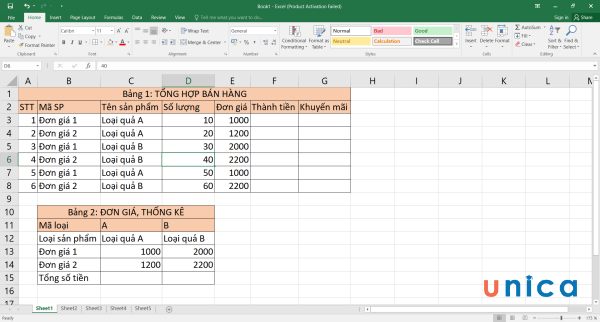
>>> Tất cả đều có trong cuốn sách “HƯỚNG DẪN THỰC HÀNH EXCEL TỪ CƠ BẢN ĐẾN NÂNG CAO”
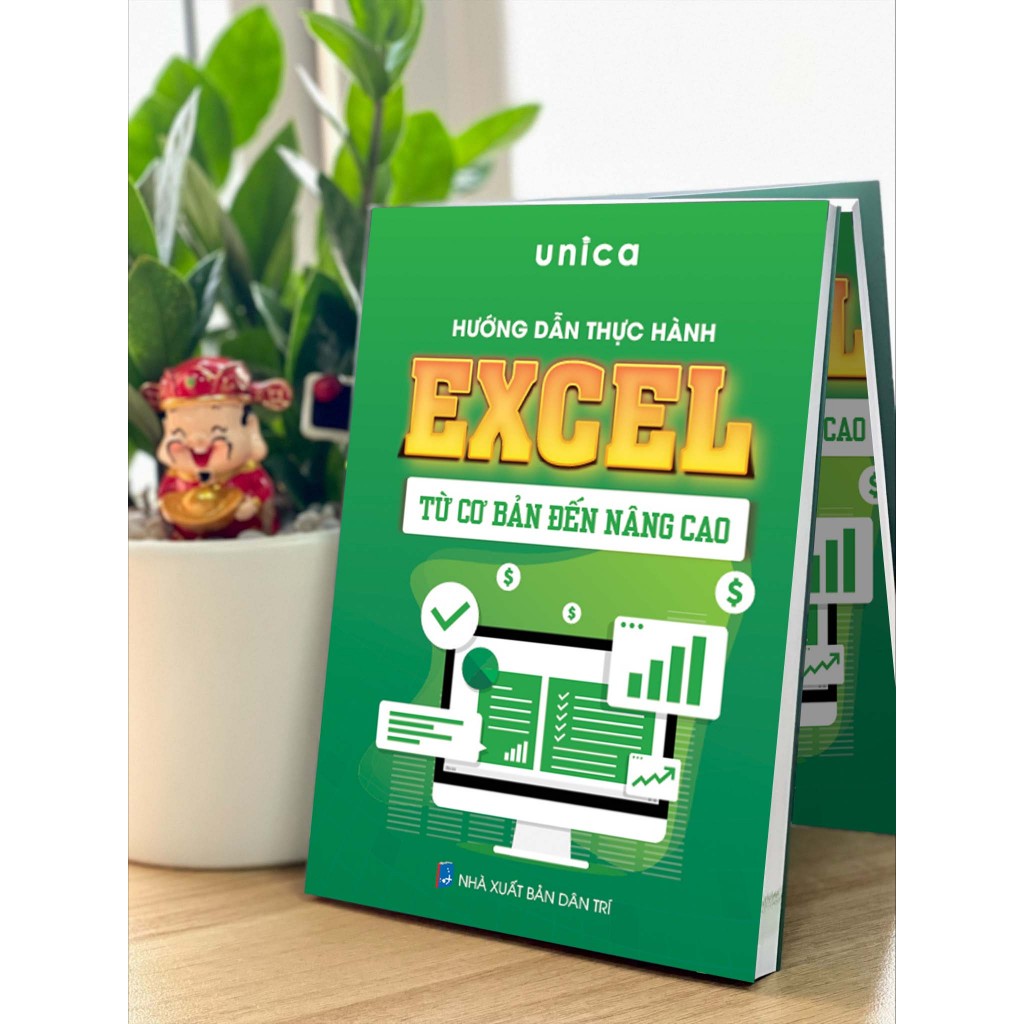
ĐĂNG KÝ MUA NGAY
2. Cách tính đơn giá trong excel bằng hàm hlookup kết hợp hàm match
Hàm hlookup là một hàm tương tự như hàm vlookup, nhưng nó tìm kiếm và tra cứu theo chiều ngang, không phải theo chiều dọc. Bạn có thể kết hợp hàm này với hàm MATCH để tính đơn giá trong excel, nếu bạn có bảng chứa thông tin về mã sản phẩm, tên sản phẩm và đơn giá theo chiều ngang.
Bài tập tính đơn giá trong excel: Cho bảng dữ liệu 1 và 2 sau:
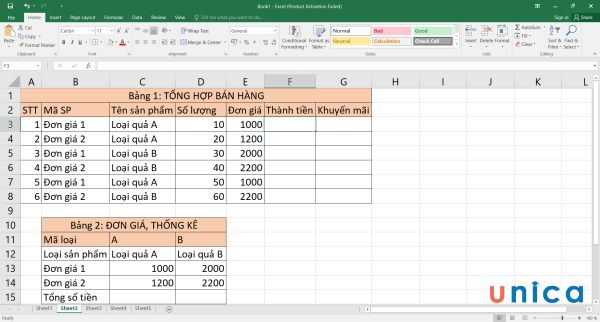
Yêu cầu: Dựa vào dữ liệu đối chiếu ở bảng 2 để tìm đơn giá của từng loại quả ở bảng 1:
Cách tính giá trong excel:
– Bước 1: Ở ô F3, bạn nhập công thức của cách tính đơn giá dựa vào mã hàng sau:
=HLOOKUP(C3;$C$12:$D$14;MATCH(B3;$B$12:$B$14;0);0).
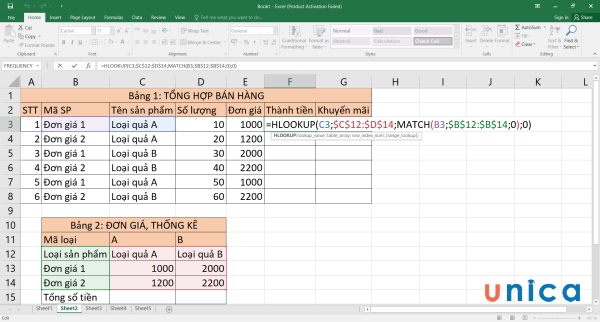
Nhập công thức tính
– Bước 2: Nhấn enter, Excel sẽ trả về kết quả là 1000.
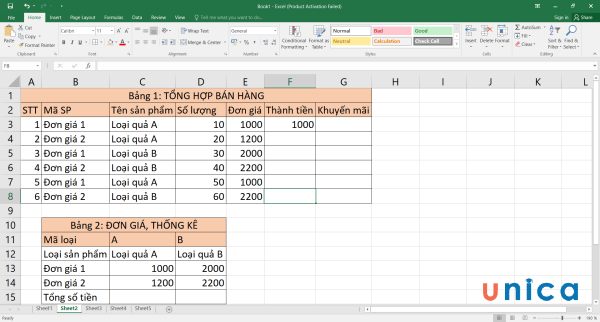
Excel sẽ trả về kết quả là 1000
– Bước 3: Kéo thả chuột xuống bên dưới sẽ thu được bảng kết quả như sau:
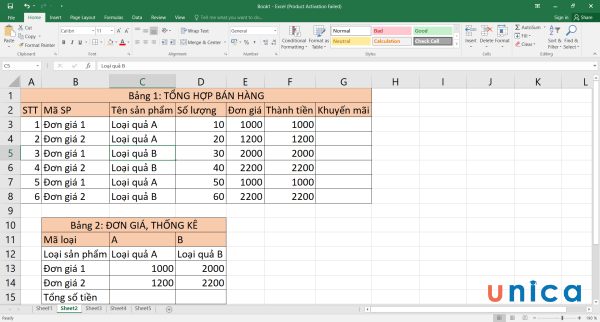
>>> Xem thêm: Tổng hợp 6 file quản lý bán hàng bằng excel hiệu quả, đơn giản
3. Dùng hàm INDEX và MATCH
Hàm INDEX là một hàm trả về giá trị của một ô trong một mảng hay một dãy, theo chỉ số hàng và cột cho trước. Bạn có thể kết hợp hàm này với hàm MATCH để tính đơn giá trong excel, nếu bạn có bảng chứa thông tin về mã sản phẩm, tên sản phẩm và đơn giá theo chiều dọc hoặc ngang.
Bài tập tính đơn giá trong excel: Cho bảng dữ liệu 3 và 4 sau:
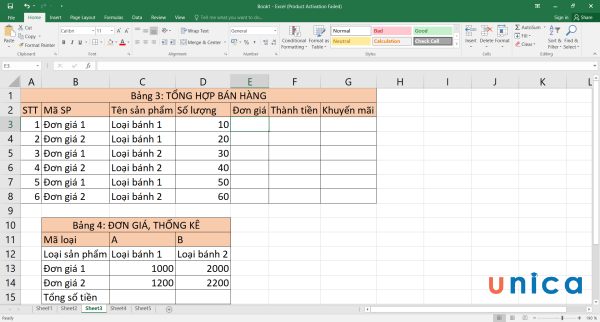
Yêu cầu: Dựa vào bảng dữ liệu 4 để tính đơn giá của từng loại bánh ở bảng số 3.
Cách tìm đơn giá trong excel:
– Bước 1: Nhập công thức của cách tính đơn giá excel sau vào ô E3:
=INDEX($C$13:$D$14;MATCH(B3;$B$13:$B$14;0);MATCH(C3;$C$12:$D$12;0)).
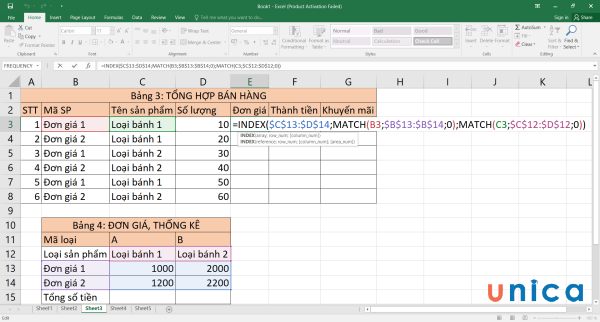
Nhập công thức hàm INDEX và MATCH
– Bước 2: Nhấn enter, Excel sẽ trả về kết quả là 1000.
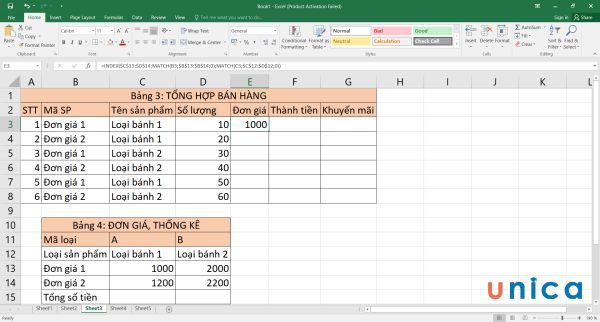
Excel sẽ trả về kết quả là 1000
– Bước 3: Kéo thả chuột xuống bên dưới sẽ thu được bảng kết quả như sau:
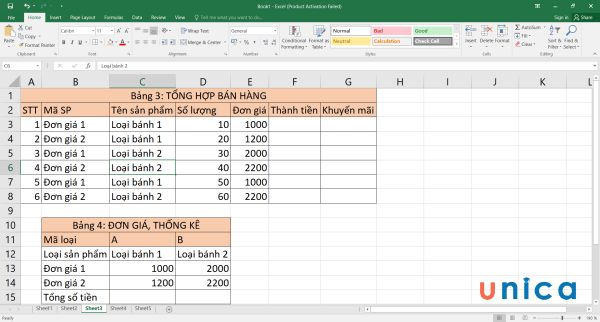
4. Cách tính đơn giá trong excel bằng hàm if
Hàm if là một hàm kiểm tra một điều kiện nào đó, và trả về một giá trị nếu điều kiện đúng, và một giá trị khác nếu điều kiện sai. Bạn có thể sử dụng hàm này để tính đơn giá trong excel, nếu bạn có bảng chứa thông tin về mã sản phẩm, tên sản phẩm và đơn giá, và bạn chỉ muốn tính đơn giá cho một số sản phẩm nhất định.
Bài tập tính đơn giá trong excel: Cho bảng dữ liệu 3 và 4:
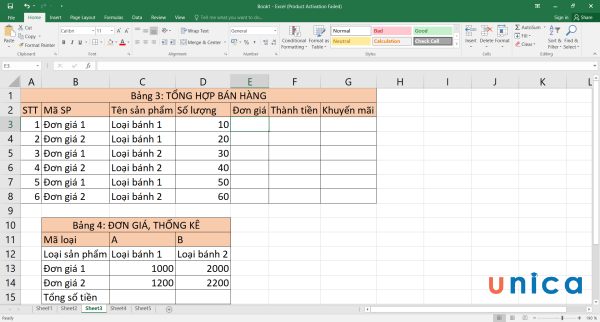
Yêu cầu: Dựa vào bảng dữ liệu 4 để tính đơn giá của từng loại bánh ở bảng số 3.
Cách tính đơn giá dựa vào mã hàng trong excel:
– Bước 1: Nhập công thức if dưới đây vào ô E3:
=IF(AND(B3=$B$13;C3=$C$12);$C$13;IF(AND(B3=$B$13;C3=$D$12);$D$13;IF(AND(B3=$B$15;C3=$C$12);$C$14;$D$14))).
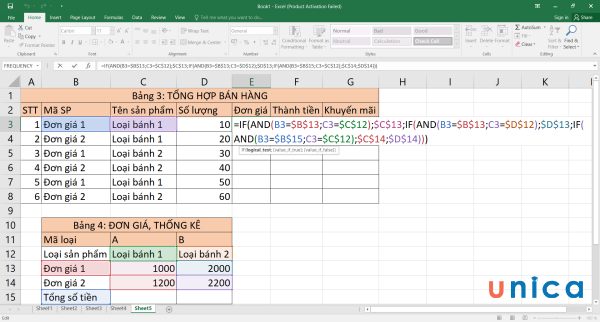
Nhập công thức hàm if
– Bước 2: Nhấn enter, kết quả thu được là 1000.
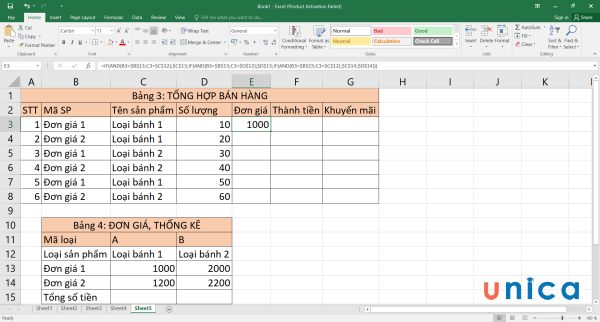
Kết quả sau khi nhập công thức
– Bước 3: Kéo thả chuột xuống bên dưới sẽ thu được bảng kết quả sau:
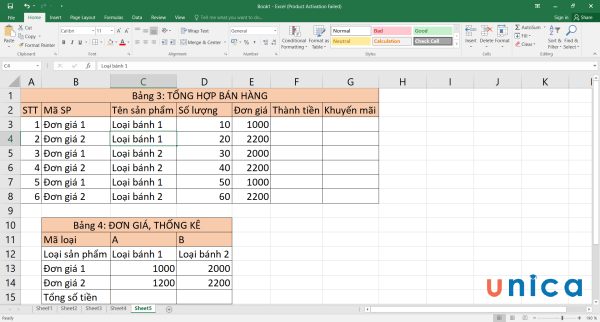
5. Dùng hàm SUMPRODUCT xác định đơn giá theo nhiều điều kiện
Hàm SUMPRODUCT trong Excel là một hàm tính tổng các tích của các phần tử tương ứng trong một hoặc nhiều mảng hay dãy. Bạn có thể sử dụng hàm này để tính đơn giá trong excel, nếu bạn có bảng chứa thông tin về mã sản phẩm, tên sản phẩm, đơn giá và các thuộc tính khác của sản phẩm.
Bài tập tính đơn giá trong excel: Cho bảng dữ liệu 5:
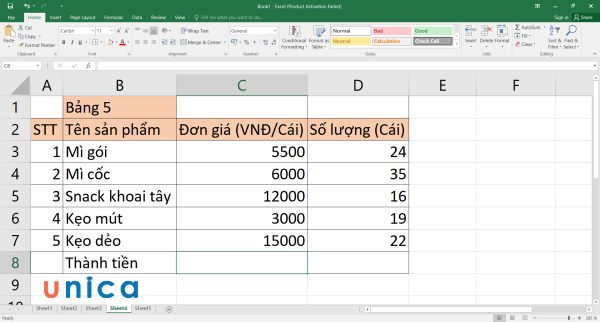
Yêu cầu: Tính tổng tiền của toàn bộ sản phẩm trong bảng 5.
Cách tính đơn giá trong excel:
– Bước 1: Ở ô C8, bạn nhập công thức tính đơn giá trong excel là:
=SUMPRODUCT(C3:C7;D3:D7).
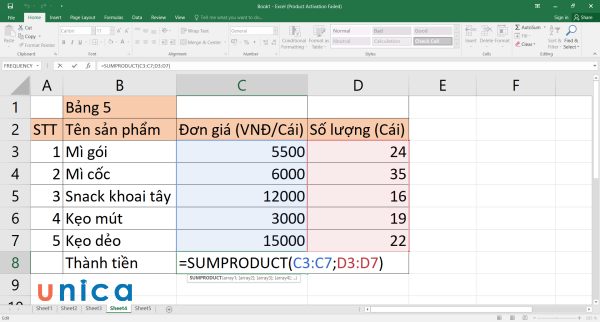
Nhập công thức SUMPRODUCT
– Bước 2: Nhấn enter, Excel sẽ trả về kết quả là 921000 VNĐ.
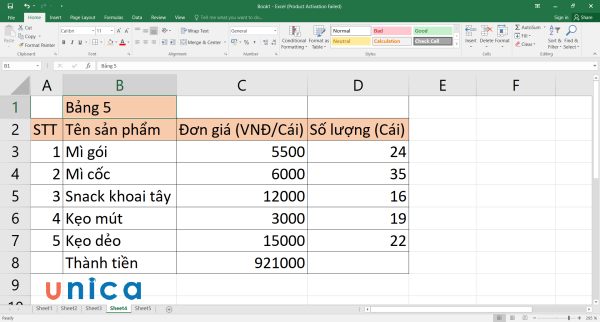
Kết quả sau tính toán
Tổng kết
Trong bài viết này, tôi đã hướng dẫn bạn 5 cách tính đơn giá trong excel, kèm ví dụ chi tiết. Bạn có thể áp dụng các hàm và công thức mà tôi đã giới thiệu để tính đơn giá cho các sản phẩm khác nhau, tùy thuộc vào dữ liệu và yêu cầu của bạn. Hy vọng bài viết này sẽ có ích cho bạn. Ngoài ra hãy tham khảo thêm các khóa học excel cơ bản đến nâng cao duy nhất trên Unica nhé.
